Как рассчитать мощность блока питания для компьютера, что нужно знать при выборе, характеристика
Блок питания для ПК является фундаментальным звеном любой компьютерной сборки, но многие пользователи уделяют этому компоненту мало внимания. Такое отношение чревато фатальными последствиями — вплоть до возникновения аварийный выключений системы. Чтобы избежать подобных проблем, необходимо тщательно рассчитать мощность блока питания для будущего компьютера.
Содержание
- Что нужно знать при выборе блока питания для ПК
- Характеристики блоков питания
- Мощность
- КПД
- Сила тока на отдельных линиях
- Форм-фактор и типы подключения
- Показатели энергопотребления основных компонентов компьютера
- Как рассчитать мощность блока питания
- Нужно ли менять БП после обновления комплектующих, если при расчетах его хватает
Что нужно знать при выборе блока питания для ПК
БП подключается к материнской плате, подавая питание на нее и подключенные к ней компоненты.
Общее количество потребляемых ресурсов складывается из всех активных элементов системы (процессор, видеокарта, оперативная память и т.д.), поэтому мощность блока питания для компьютера необходимо выбирать с учетом таких особенностей.
Блок питания Deepcool PQ1000M 1000W черный
Характеристики блоков питания
Большинство пользователей теряются в догадках о том, как подобрать блок питания, чтобы ПК работал максимально уверенно и стабильно. Корректный расчет мощности блока питания без знания базовых понятий осуществить бывает достаточно проблематично.
Рекомендуется сначала немного углубиться в теорию и рассмотреть наиболее важные особенности, влияющие на расчет итоговой мощности БП.
Блок питания be quiet! System Power 10 850W черный BOX
Мощность
Главной характеристикой БП является показатель мощности, измеряемый в ваттах. Каждый из подключенных компонентов ПК имеет свое значение энергопотребления и расчет мощности блока питания должен основываться на сумме потребления всех элементов, находящихся в пиковой нагрузке.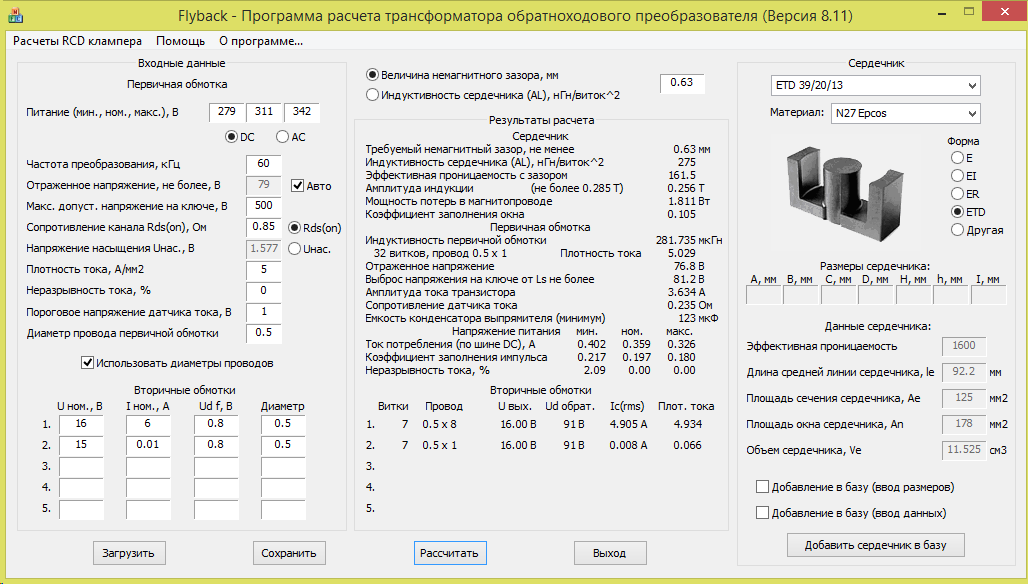
Самыми «прожорливыми» считаются процессор и видеокарта, поэтому при ошибочных решениях мощности блока питания компьютера может не хватить для стабильной работы.
Совет! Проще всего узнать или посчитать суммарное энергопотребление можно при помощи специальных калькуляторов или онлайн-сервисов. В большинстве случаев такой софт можно встретить прямо на сайте производителя БП.
системный блок
КПД
Не стоит бездумно гнаться за голыми цифрами, указывающими на количество ватт. Более логичным будет обратить внимание на показатель КПД, сигнализирующий о его эффективности.
Говоря простым языком, КПД указывает сколько фактического питания из сети попадает в систему. Чем выше значение, тем эффективнее расход электроэнергии и меньше греется корпус. Оптимальный температурный режим является гарантом тихой системы.
Важно! Для оценки эффективности КПД существует международный стандарт 80 PLUS, являющийся своеобразным гарантом качества.
Блоки питания без сертификации считаются наиболее опасными в эксплуатации.
Видеокарта GeForce GTX 1050 Ti 4 ГБ (GTX1050ti4G)
Сила тока на отдельных линиях
Итоговая мощность БП представляет собой сумму мощностей, которые обеспечиваются им на отдельных линиях питания. Имея перегрузку даже на одной линии, система рискует лишиться стабильности.
В тот же момент общее суммарное потребление может находиться в пределах нормальных значений.
Основные силовые линии БП:
- +12 В. Подаются на процессор и видеокарту. Хороший блок питания обеспечивает наибольшую мощность именно на этой линии;
- +5 В. Уходят на питание материнской платы и дисковые накопители;
- +3.3 В. Также подаются на материнскую плату. Сюда же входит оперативная память.
Технические данные о силовых линиях, передаваемой силе тока отображена в паспорте блока питания. В зависимости от производителя визуальная маркировка может отличаться, но зачастую выражается в качестве показателя максимальной нагрузки.
Блок питания AeroCool KCAS PLUS 600W черный
Форм-фактор и типы подключения
Самым распространенным современным форм-фактором для блоков питания доступного сегмента является стандарт ATX. Тип ATX имеет идеальную совместимость с базовыми ATX-корпусам и соответствует характеристикам энергопотребления материнских плат аналогичного стандарта.
Стандартные габарита блока питания ATX-стандарта составляют 150 мм по ширине и 86 мм по высоте, а длина (или глубина) имеет «плавающий» показатель, зависящий от выбранной модели.
Для компактных систем (когда место под монтаж БП минимально из-за скромных размеров корпуса), следует посмотреть в сторону устройств, построенных на форм-факторе SFX и SFX-L.
Показатели энергопотребления основных компонентов компьютера
| Материнская плата | В среднем не превышает показатель в 30-60 Вт |
| Процессор | Энергопотребление напрямую зависит от текущего уровня загруженности ядер.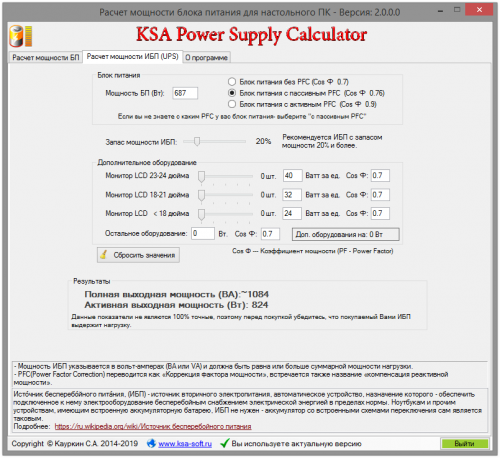 Максимально значение в пике может доходить до 130 Вт Максимально значение в пике может доходить до 130 Вт |
| Видеокарта | Потребление графического процессора также связано с возрастающей нагрузкой. Пик видеокарты приходится на выполнение нестандартных графических вычислений (чаще всего в играх). Максимальное потребление при нагрузке часто превышает 240 Вт |
| HDD и SSD накопители | HDD при нагрузке потребляют не более 7-10 Вт, а «твердотельники» даже меньше 5 Вт |
Как рассчитать мощность блока питания
Существует несколько путей для расчета мощности блока питания:
- Можно воспользоваться множеством бесплатных онлайн-калькуляторов, предложенных изготовителями устройств. Их погрешность минимальна, но прослеживается некоторая тенденция к завышению показателей. Для большинства пользователей это не так критично.
- Посчитать мощность вручную. Достаточно переписать заявленные производителям данные с маркировки комплектующих и сложить их. Метод далеко не самый точный, так как изготовители зачастую вместо реальных показателей потребления предоставляют только данные TDP, значительно отличающиеся от реальности.

- Ознакомиться с интернет-обзорами на компьютерные сборки аналогичных комплектаций, в которых рассматриваются данные по потребляемой мощности. Конфигурацию ПК не обязательно искать полностью идентичную индивидуальным требованиям – достаточно, чтобы совпадали процессор и видеокарта (основные звенья современных ПК).
Вентилятор для корпуса Arctic P12 PWM, черный
Нужно ли менять БП после обновления комплектующих, если при расчетах его хватает
Прежде чем поставить точку в этом вопросе, необходимо убедиться в верности всех расчетов, а также уточнить фактические показатели БП. Однако большинство пользователей ПК даже не представляет, как узнать мощность блока питания на компьютере, хотя она всегда указывается на его корпусе.
Если мощности устройства достаточно, чтобы запитать элементы системы в пиковой нагрузке, то видимых причин для смены БП нет. Кроме того, не каждый пользователь захочет вновь тратить драгоценное время на возню с кабель-менеджментом.
Подводя итоги, можно выделить тот факт, что цифры в характеристиках устройств часто вводят покупателя в заблуждение. Чтобы понять, как выбрать блок питания для ПК необязательно быть экспертом. Достаточно делать акцент на наиболее важных показателях устройства, особенно на КПД. А о разнице между GPT и MBR диск для SSD, мы рассказали в отдельном материале.
Как вам статья?
Нашли опечатку? Выделите текст и нажмите Ctrl + Enter
Как выбрать мощность блока питания для ПК
Пошаговая инструкция как выбрать мощность блока питания под определённый компьютер. Поможет сэкономить деньги и нервы.
Мощность блока питания компьютера — основа выдержки производительности
Подавляющее большинство современных пользователей, собирающих свои собственные компьютеры, уделяют внимание исключительно процессору, видеокарте и материнской плате. Только после этого уже немного любви и тепла достаётся оперативной памяти, корпусу, системе охлаждения, а вот блок питания принято покупать на сдачу. И мощность блока питания остается в ковычках. Конечно, я не говорю, что все именно так и делают, но в большинстве сборок из YouTube, статьях из интернета или советах близких друзей, именно такая цепочка и звучит.
Только после этого уже немного любви и тепла достаётся оперативной памяти, корпусу, системе охлаждения, а вот блок питания принято покупать на сдачу. И мощность блока питания остается в ковычках. Конечно, я не говорю, что все именно так и делают, но в большинстве сборок из YouTube, статьях из интернета или советах близких друзей, именно такая цепочка и звучит.
Почему на блок питания смотрят в последнюю очередь? Всё просто — он же не влияет на производительность компьютера. Геймеры абсолютно всегда стремятся получить больше FPS в любимых играх, вкладывая весь бюджет в три основных компонента, а остальное покупают за оставшиеся деньги. Дизайнеры и работники над видео вкладывают ресурсы в оперативную память, процессор с большим количеством ядер. Никому БП не интересен, он лишь «запускает компьютер», а тем более выбирать мощность бока питания.
Однако, это «двигатель» вашего ПК. Если выбрать неправильную мощность, то большая часть денег, вложенных в покупку, будет либо простаивать, либо вы купите блок на 500 Вт, а потом поставите видеокарту мощнее и уже не хватит мощности. Возникает нестабильная работа системы, вылеты, перегревы компонентов, синие экраны смерти. Всё это мы сегодня научимся избегать. И, сразу скажу, речь будет идти именно о мощности блока питания. Не о том, какой бренд круче, не о подсветках-раскрасках-дизайне, не об охлаждении, не будет споров «модульная система или нет». Мы говорим о мощности и шагах, которые нужно предпринять, чтобы приобрести идеальный вариант.
Возникает нестабильная работа системы, вылеты, перегревы компонентов, синие экраны смерти. Всё это мы сегодня научимся избегать. И, сразу скажу, речь будет идти именно о мощности блока питания. Не о том, какой бренд круче, не о подсветках-раскрасках-дизайне, не об охлаждении, не будет споров «модульная система или нет». Мы говорим о мощности и шагах, которые нужно предпринять, чтобы приобрести идеальный вариант.
Мощность из характеристик или реальная мощность
Стоит сразу уяснить, что указанные в характеристиках Ватты всегда отличаются от реальных показателей. Абсолютно всегда. Вопрос лишь в том, насколько сильно. Например, если на блоке питания написано «500 Вт», то это совсем не гарантирует реальные 500 Вт выходной мощности. Это просто округлённое значение, навязанное маркетологами. Тоже самое с другими мощностями — 700 Вт, 1300 Вт. Это всё красивые цифры, привлекающие внимание.
Обычно на более-менее приличных блоках пишут коэффициент полезного действия. У моделей среднего уровня и выше будет указан сертификат 80 Plus (Bronze, Silver, Gold, Platinum).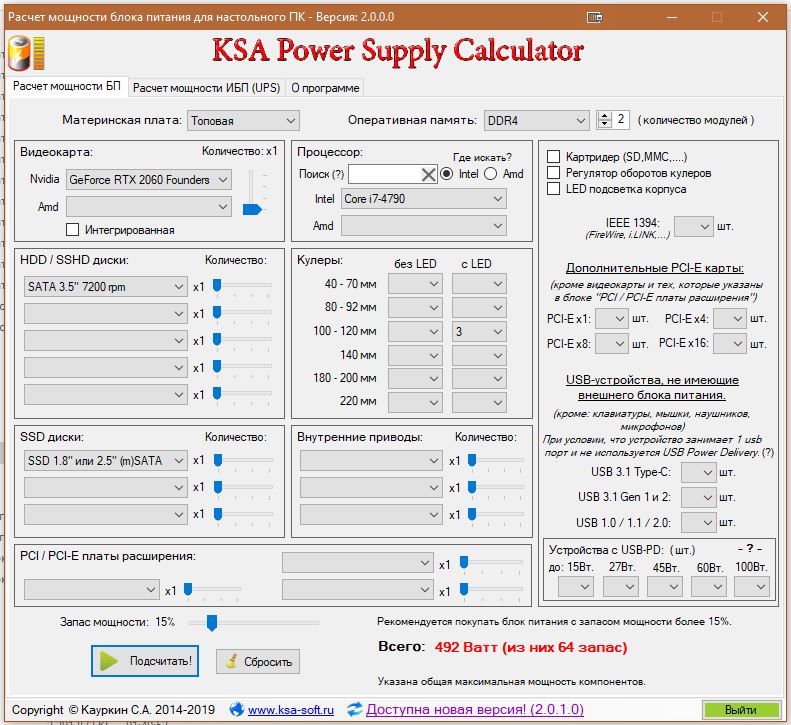 Это значит, что КПД данной модели выше 80%. Чем выше уровень сертификата, тем выше и процент КПД. Например, у модели с Bronze будет 82-85% КПД от заявленной цифры, а у варианта с Gold — 90%. Ниже я привёл табличку, на которой казан процент КПД под разной степенью нагрузки. У тех моделей, которые сертификатом похвастаться не могут, КПД обычно 75% и ниже.
Это значит, что КПД данной модели выше 80%. Чем выше уровень сертификата, тем выше и процент КПД. Например, у модели с Bronze будет 82-85% КПД от заявленной цифры, а у варианта с Gold — 90%. Ниже я привёл табличку, на которой казан процент КПД под разной степенью нагрузки. У тех моделей, которые сертификатом похвастаться не могут, КПД обычно 75% и ниже.
Вот и получается, что вы покупаете БП на 600 Вт, без сертификата, а получаете 450 Вт реальной мощности. Стоит учитывать этот момент при покупке «двигателя» компьютера, ведь очень часто на данную деталь не обращают внимание и удивляются постоянному выключению ПК под нагрузкой. На сегодняшний день большая часть БП получают сертификат 80 Plus Bronze, такие модели можно считать разумным минимумом. Блоки без сертификата остаются тёмными лошадками — кто его знает, какая там реальная мощность блока питания получится.
Золотое правило
Следующий момент, который нужно знать, это уровень загруженности вашего блока питания.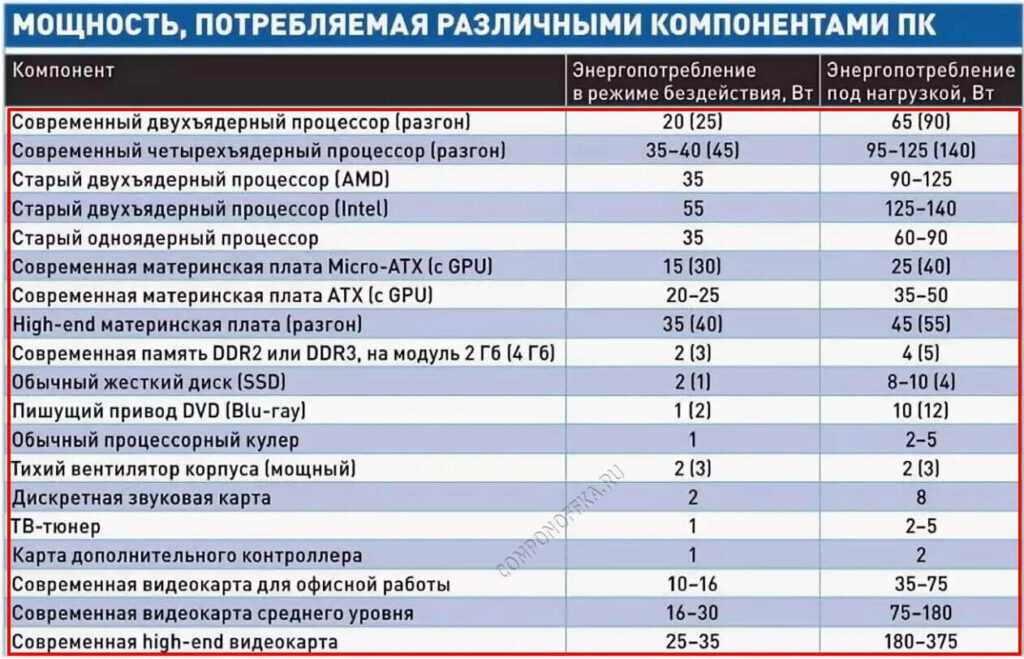 Частенько, из-за проблем с бюджетом, геймеры берут себе мощность железки впритирку. Собрали систему на 430 Вт потребляемой мощности и берут модель на 550 Вт с сертификатом «бронза». Элемент системы работает, позволяет запускать компьютер и играть в игры, но постоянно работает на пределе своих возможностей. Естественно, из-за максимальной нагрузки все элементы блока питания перегреваются, вентилятор работает на максимальных скоростях и дико шумит, внутренние компоненты изнашиваются намного быстрее.
Частенько, из-за проблем с бюджетом, геймеры берут себе мощность железки впритирку. Собрали систему на 430 Вт потребляемой мощности и берут модель на 550 Вт с сертификатом «бронза». Элемент системы работает, позволяет запускать компьютер и играть в игры, но постоянно работает на пределе своих возможностей. Естественно, из-за максимальной нагрузки все элементы блока питания перегреваются, вентилятор работает на максимальных скоростях и дико шумит, внутренние компоненты изнашиваются намного быстрее.
Чтобы ваш «двигатель» не сдох через год-полтора, нужно следовать одному правилу — брать номинальной мощности в полтора (можно даже в два) раза больше, чем того требует система. Например, посчитали вы (дальше я расскажу как именно это делать), что вашей системе нужно 350 Вт мощности. Умножаем на два, получаем 700 Вт — вот такую модель и ищем. Даже если отнять 20% КПД, которые потеряются, ваша система будет нагружать БП на 50-60% в режиме повышенной нагрузки. Это позволяет начинке блока изнашиваться дольше, не перегреваться, вентилятор не будет крутиться как угорелый, и шума будет намного меньше.
Считаем Ватты
Теперь, когда теорию мы изучили и правила нужные выучили, давайте посчитаем необходимую мощность для вашего компьютера. Если вы собрали ПК в интернет-магазине и покупка висит в корзине, либо на листочке записали комплектующие, будем использовать частоты процессора/видеокарты из характеристик. Для тех, у кого система уже собрана, нужно только заменить элемент питания, можно использовать реальные частоты.
Ниже есть три ссылки на ресурсы-калькуляторы, которые помогут вам рассчитать мощность, потребляемую системой.
- Калькулятор Cooler Master
- Калькулятор MSI
- Калькулятор be quiet!
Советую открыть три ссылки сразу и собирать свой ПК на трёх ресурсах, дальше просто сравним показатели и выведем среднее число, так будет точнее.
Первым сервисом будет калькулятор от Cooler Master. Здесь множество переключателей, масса дополнительных галочек и параметров. Опытному пользователю даже позволяют выбрать частоту процессора и видеокарты, если вы уже знаете эти параметры или можете их предположить.
Опытному пользователю даже позволяют выбрать частоту процессора и видеокарты, если вы уже знаете эти параметры или можете их предположить.
Ввели данные, нажимаете справа внизу на кнопку «Calculate» и в том же месте появятся две цифры. Первая — потребляемая мощность данной системы (Load Wattage) написана чёрным шрифтом, она то нам и нужна. Вторую можете не смотреть. Например, у моей системы потребляемая мощность составляет 327 Вт.
Далее, переходим в калькулятор MSI. Тут меньше вариантов, ползунков для частоты вообще нет. Выбираем модель процессора, видеокарту, выбираем количество вентиляторов и так далее. Значение будет показано сразу в правом верхнем углу (его сложно не заметить). В моём случае — 292 Вт.
Последним будет калькулятор от компании be quiet!.. Тут ещё меньше меню, так что даже пользователь с небольшим багажом знаний сможет разобраться. Нажимаем на оранжевую кнопку «Рассчитать» и смотрим на потребляемую мощность. В этой программе — 329 Вт.
Исходя из данных расчетов, калькулятор MSI в моём случае что-то забыл добавить.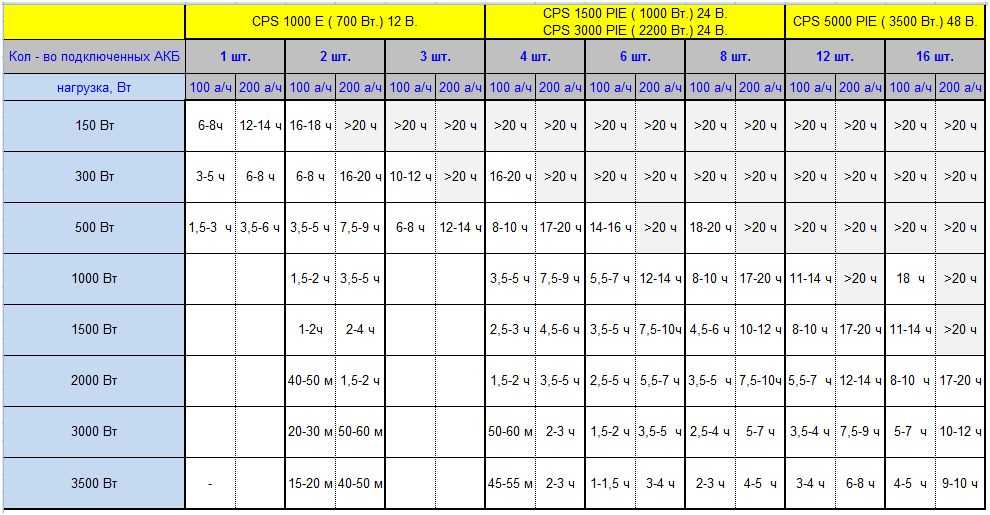 Возьмём за среднюю потребляемую мощность 328 Вт.
Возьмём за среднюю потребляемую мощность 328 Вт.
Применяем знания на практике
Итак, у нас 328 Вт потребляет система. Умножаем на полтора (помни золотое правило!) и получаем 492 Вт. Но мы же с вами помним, что блок питания не выдаёт 100% мощности, а лишь 80%, в случае с Bronze. Значит, нехитрыми математическими вычислениями, получаем необходимую мощность «на бумаге» в 615 Вт. Можно этот показатель округлить до 600 Вт и взять себе любую модель от бронзы и выше, можно взять с чуть большим запасом — 650 или 700 Вт, чтобы «двигатель» наш нагружался на 50-60%.
Вам осталось посчитать потребляемую мощность своего ПК, проделать те же математические расчёты. Остальные параметры — модульность кабелей, подсветка, бренд, уровень шума, приложения для смартфона и так далее, выбираете отдельно, в зависимости от бюджета и желаний.
Свежие записи
Факты про планшеты
Планшеты на мировом рынке стали популярными буквально несколько лет назад,
Разгон встроенных видеокарт от Intel
В основном практически все новые ноутбуки, относящиеся к бизнес классу
Не заряжается аккумулятор ноутбука
Ноутбук – потрясающее устройство, сочетающий в себе вычислительную мощь персонального
Как выбрать мощность блока питания для ПК
Пошаговая инструкция как выбрать мощность блока питания под определённый компьютер.
Раскрутка и продвижение сайта в интернете
Продвижение сайта в интернете – об этом мечтает всякий вэб-мастер.
Оформляем страницу-заглушку при помощи CSS3. Примеры, решения.
Здравствуйте дорогие читатели нашего блога. Мы всегда стараемся подобрать для
Как установить и активировать гаджеты в Windows 7
Гаджеты в Windows 7 это небольшое приложение, которое обычно запускается
Самые лучшие кастомные прошивки
В прошлой статье мы уже писали о кастомных прошивках и
Добавление пользователя Drupal
Войдя в админ-панель сайта. Если не помните, как прочитайте статью
Принт-сервер на Sagemcom 2804
Небольшой совет у кого не получается настроить…. сначала подключите принтер
Оборудование
Как выбрать корпус для компьютера
Сейчас на рынке представлен очень большой выбор корпусов для персонального компьютера (ПК), от чего у неопытных пользователей просто разбегаются глаза, и они не знают, что
iOS
Программы для ipad 5
Любое устройство предназначено для работы с ним, но не каждое из них оснащено программным обеспечение после покупки, так это например iPad 5.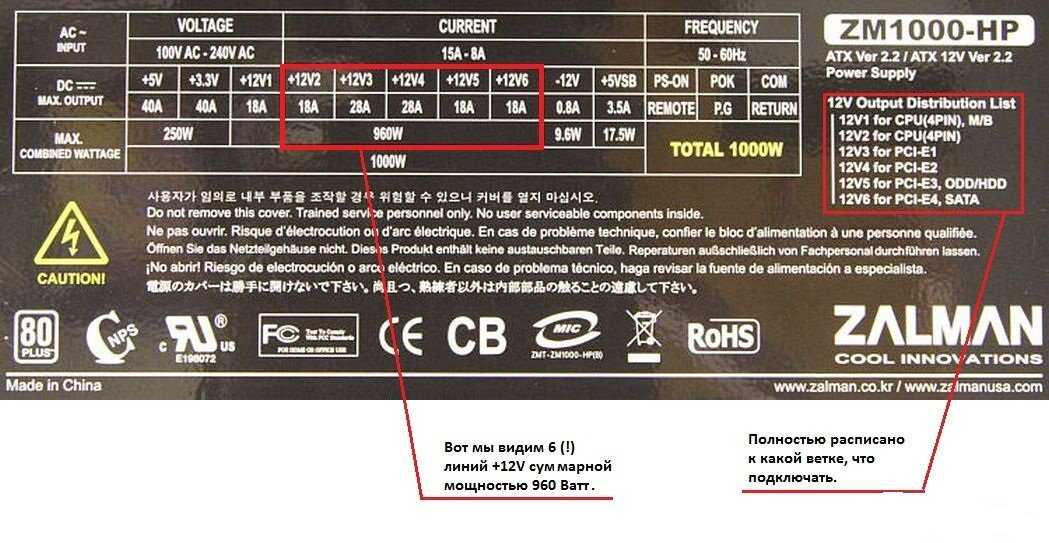 Но это не
Но это не
Web-Дизайн
Новостная лента / лента статей / лента анонсов статей в CMS Drupal
Для создания новостной ленты используем таксономию. Таксономия предназначена для упорядочивания статей сайта в независимости от того, к какому типу материала принадлежит статья. Для этого перейдём
Mac OS
Запускаем локальный сервер на Mac OS + видео
Я давно уже не разрабатываю сайты на локальной машине, еще с тех времен когда я работал только на компах под управлением Windows, потом я приобрел
Web-Дизайн
Разделы документа в HTML 5.1
Это перевод статьи «Document Outlines in HTML 5.1», опубликованной на bitsofco.de. Оригинальную статью можно прочитать здесь. В стандарте HTML 5.1. есть определённое количество изменений, два из которых
Игры
Ожидание флота в игре War Thunder — ждем новинки
Компания GAIJIN ENTERTAINMENT анонсирует появление флота в игре War Thunder. Большое бета-тестирование начнётся уже скоро.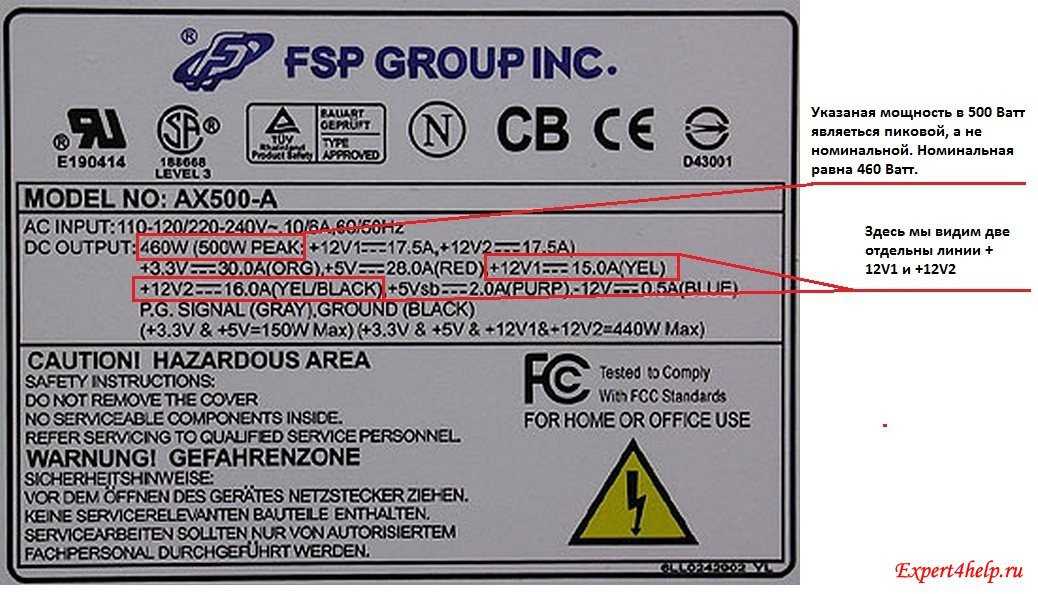 Более 20 боевых кораблей итальянского флота и других кораблей Второй
Более 20 боевых кораблей итальянского флота и других кораблей Второй
iOS
Как обновить прошивку на айпад
Существует много вариантов обновления прошивки iPad. Это устройство, работающее при помощи известной операционной системы названная как iOS, которая частенько доделывается работниками Apple. Прошивку можно обновить
Web-Дизайн
Drupal или Joomla, что лучше? Сравнение Drupal vs Joomla, Кто Кого?
Давным давно со времен динозавров ведутся жаркие споры что лучше Drupal или Joomla. В сети я наткнулся на большое количество споров по поводу Джумла и
Как измерить энергопотребление компьютера?
Вы можете подумать, что когда вы покупаете блок питания определенной мощности, компьютер потребляет такое же количество энергии для работы. Но на самом деле фактическое энергопотребление меньше, или, точнее говоря, должно быть меньше номинальной мощности блока питания.
Энергопотребление компьютера зависит от типа установленных аппаратных компонентов, количества компонентов и нагрузки на них. Вы можете записать номинальную мощность каждого оборудования и сложить их, чтобы найти общее энергопотребление. Или вы можете найти общее энергопотребление системы в режиме реального времени.
Вы можете записать номинальную мощность каждого оборудования и сложить их, чтобы найти общее энергопотребление. Или вы можете найти общее энергопотребление системы в режиме реального времени.
В этом руководстве мы собираемся обсудить несколько возможных методов, которые можно использовать для измерения энергопотребления компьютера.
Содержание
Причины для измерения энергопотребления компьютера
Многие пользователи ПК измеряют энергопотребление своего компьютера по следующим причинам:
- Настройка нового ПК
- Выберите правильный блок питания для обновления
- Измерение затрат на потребление энергии
- Определите, можно ли использовать систему для разгона
Как измерить энергопотребление компьютера?
Существует несколько онлайновых или автономных программ, которые рассчитывают энергопотребление вашей системы, отмечая рейтинги каждого оборудования. Однако для получения более точного значения вы можете использовать измеритель мощности или ваттметр, который измеряет потребление энергии в режиме реального времени.
Давайте рассмотрим каждый из этих инструментов, чтобы без промедления измерить энергопотребление вашего ПК.
Используйте онлайн-калькулятор
Большинство онлайн-калькуляторов мощности оценивают общую мощность и рекомендуют подходящий блок питания для ваших спецификаций. Вам нужно будет ввести информацию о ваших аппаратных компонентах, чтобы получить оценку.
Outervision — один из наиболее часто используемых онлайн-калькуляторов энергопотребления для более точного прогнозирования энергопотребления. Итак, давайте посмотрим, как измерить энергопотребление с помощью этого инструмента.
Обратите внимание на характеристики необходимого оборудования
Наш ПК включает в себя ряд аппаратных средств, которые постоянно потребляют энергию. Калькулятор мощности Outervision имеет опции для включения почти всех компонентов. Таким образом, вы должны сначала просмотреть сайт и найти, какие спецификации компонентов вам следует искать.
Например, вам нужно будет ввести тип жесткого диска и оперативной памяти вашей системы, форм-фактор материнской платы, периферийные устройства, модель процессора, вентилятор и т. д.
Получите технические характеристики и введите их в калькулятор
Потребляемая мощность зависит от модели оборудования. Процессор Intel i3 потребляет гораздо меньше энергии, чем процессор Intel i5. Итак, теперь вы должны найти спецификацию аппаратного обеспечения вашего ПК, чтобы предоставить правильную информацию.
Посмотрим, как ты сможешь это сделать.
- Нажмите Windows + ‘R’ и введите
msinfo32, чтобы открыть окно Сведения о системе . - Найдите модель вашего процессора, материнской платы и оперативной памяти , а также другую информацию.
- Если вы не уверены в форм-факторе материнской платы, посмотрите ее модель в гугле или понаблюдайте за ее размерами внутри корпуса.

- Если вы не можете найти тип оперативной памяти, найдите, какую память использует ваша материнская плата, и запишите ее.
- Теперь перейдите в меню «Компоненты» и найдите накопитель , оптический привод и другую информацию об оборудовании соответственно. Как и раньше, если вы не знаете точный тип, вы можете найти его характеристики, набрав название модели в Google.
- Либо нажмите Ctrl + Shift + Esc, чтобы открыть диспетчер задач и перейти на вкладку Производительность . Вы найдете информацию о вашей оперативной памяти, графическом процессоре, накопителе и т. д.
- Введите необходимую информацию на веб-сайте и нажмите Вычислить . Вы увидите значение энергопотребления в ваттах.
На сайте также рекомендуется оптимальная мощность блока питания для вашей системы. Точно так же, если у вас уже есть блок питания, вы можете выбрать ЦП и другое оборудование соответственно для новой настройки, посмотрев на их энергопотребление.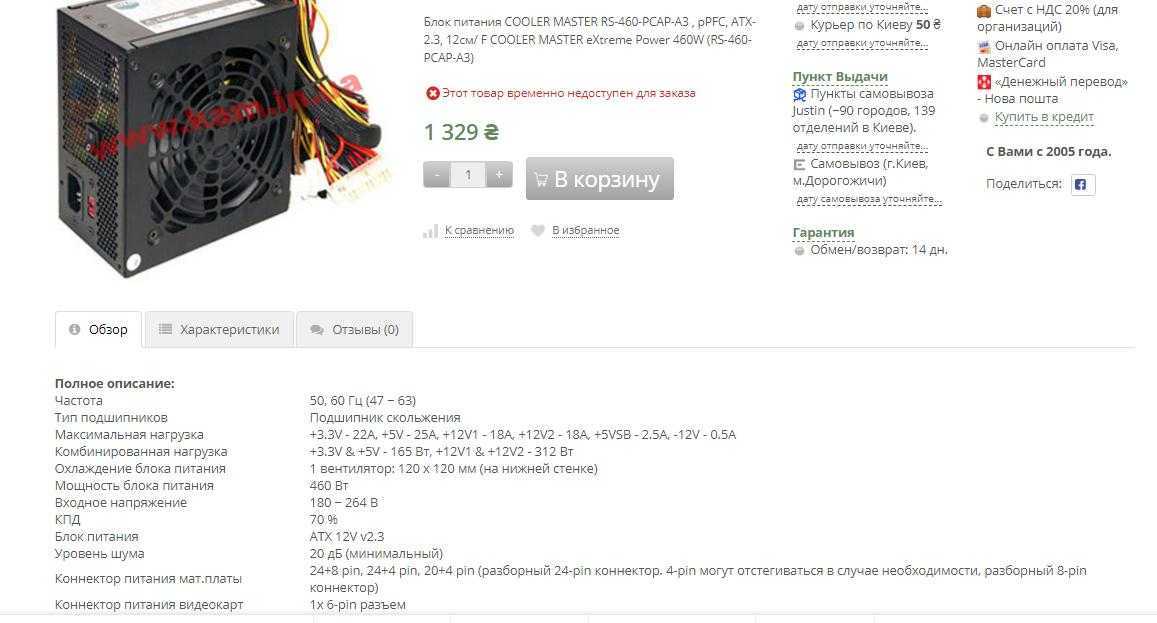
Используйте программное обеспечение для мониторинга
Онлайн-калькуляторы не дают точного значения, особенно когда вы хотите использовать во время высокой производительности. Инструменты мониторинга оборудования, такие как HWMonitor и Open Hardware Monitor обеспечивают энергопотребление компонентов в режиме реального времени.
Итак, давайте пройдемся по способу измерения мощности с помощью Open Hardware Monitor.
Загрузка и просмотр энергопотребления
Давайте рассмотрим процесс поэтапно.
- Загрузите и запустите приложение OpenHardwareMonitor.
- В разделе Sensor вы найдете информацию о процессоре, графическом процессоре, вентиляторе и другом оборудовании. Наблюдайте за энергопотреблением этих компонентов.
Проведите сравнительный анализ процессора и графического процессора и обратите внимание на энергопотребление
Сравнительный анализ помогает запустить систему в интенсивной среде.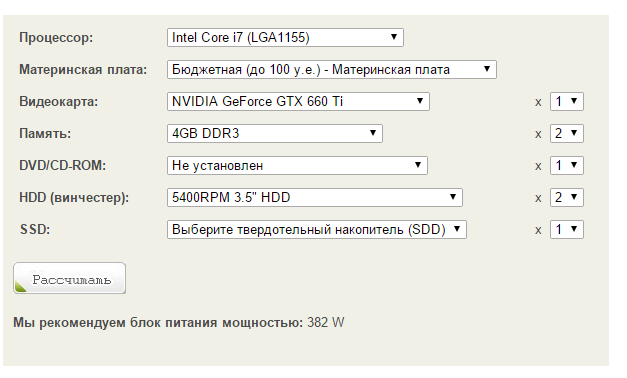 В результате он будет потреблять максимальное количество энергии. Мы можем использовать это максимальное энергопотребление, чтобы узнать энергопотребление при высокой производительности .
В результате он будет потреблять максимальное количество энергии. Мы можем использовать это максимальное энергопотребление, чтобы узнать энергопотребление при высокой производительности .
Давайте посмотрим, как выполнить бенчмаркинг для вашего процессора и графического процессора.
- Загрузите и установите Cinebench и Heaven Benchmark в свою систему.
- Запустите Cinebench и откройте Hardware Monitor рядом .
- Нажмите Start , чтобы выполнить бенчмаркинг.
- Обратите внимание на энергопотребление в разделе ЦП и ВЕНТИЛЯТОР на аппаратном мониторе.
- Аналогично запускаем Heaven Benchmark , выставляем настройки на максимум и нажимаем Run.
- Перейдите в «Настройки» и снимите флажок «Полноэкранный режим» . Это позволит вам запускать Hardware Monitor одновременно, не сворачивая окно.
- Нажмите Контрольный показатель.

- Обратите внимание на значение максимальной мощности для графического процессора в аппаратном мониторе.
Добавьте показания для всех компонентов
Как только вы получите значение энергопотребления для компонентов, вам просто нужно добавить их, чтобы найти полезную мощность. Однако единственным недостатком здесь является то, что Open Hardware Monitor показывает значение энергопотребления только для тех компонентов, у которых есть датчик для регистрации потребления.
Таким образом, он может не отображать значения для всех компонентов. В таком случае вам придется найдите оборудование по названию модели , чтобы получить номинальную мощность. Тем не менее, ЦП, ГП и вентилятор потребляют максимальный процент энергии в системе, и вы можете получить среднее значение, суммируя только эти значения.
Вы можете использовать общее максимальное энергопотребление, полученное описанным выше методом, чтобы определить, может ли ваш блок питания поддерживать безопасный разгон ЦП и другие высокопроизводительные функции.
В качестве альтернативы, если вы хотите, чтобы ваше оборудование определялось автоматически и производилась приблизительная оценка, вы можете использовать бесплатный инструмент Local Cooling. Установите программное обеспечение и перейдите к пункту 9.0039 Настройки>Моя мощность , чтобы увидеть общее энергопотребление вашей системы. Однако это не совсем точно для высокой производительности.
Использование измерителя мощности или ваттметра
Измеритель мощности или ваттметра может измерять общее энергопотребление системы в режиме реального времени. Вы должны подключить основной блок питания к ваттметру , а вместо этого подключить устройство к сетевой розетке.
Давайте перейдем к использованию ваттметра для измерения энергопотребления вашего ПК.
- Подключите адаптер питания монитора, блок питания системы и другие аксессуары, если они имеются, к мультивилке или удлинителю, чтобы создать общий источник питания для всех компонентов.

- Подключите все периферийные устройства , такие как USB, динамики и т. д., к системе, чтобы также включить их энергопотребление.
- Вставьте адаптер мультивилки в ваттметр .
- Теперь установите ваттметр в настенную розетку .
- Нажмите кнопку Сброс , чтобы записать энергопотребление и другие параметры с самого начала.
- Запустите компьютер в соответствии с вашими требованиями и обратите внимание на показания мощности, указанные в ваттах на ваттметре.
- Некоторые ваттметры могут показывать только потребленную энергию в кВтч. В таком случае вы можете разделить значение на количество часов использования системы для получения мощности в ваттах.
Если вы хотите узнать стоимость потребления электроэнергии вашей системой, вы можете просто умножить значение энергопотребления в кВтч на стоимость единицы электроэнергии в вашем районе.
Например, если ваттметр показал 10 кВт/ч потребления электроэнергии, а стоимость единицы электроэнергии в вашем доме составляет 0,3 доллара США, то общая стоимость составит 10 * 0,3 = 3 доллара США.
Используйте инструменты цифрового мониторинга блока питания
В настоящее время некоторые производители блоков питания, такие как Corsair, начали оснащать блок питания датчиком, который измеряет его энергопотребление. Кроме того, вы найдете соответствующее программное обеспечение для контроля энергопотребления.
Вам достаточно подключить к нему датчик , который идет в комплекте с БП и установить ПО. Вы можете получить текущее значение количества энергии, потребляемой вашей системой. Чтобы получить более точную статистику, вы можете подвергнуть свою систему стресс-тесту или сравнительному тесту и наблюдать за энергопотреблением в программном обеспечении.
Однако этот метод позволит получить значение потребляемой мощности процессором и подключенными аксессуарами.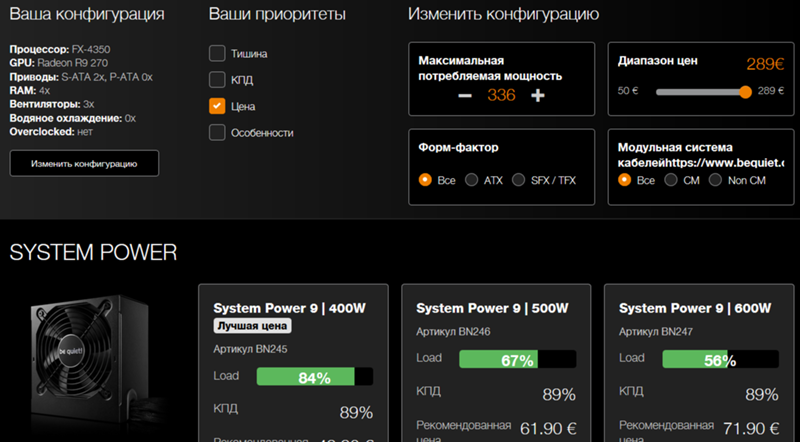 Вам нужно будет получить данные об энергопотреблении монитора отдельно, либо по его стандартной номинальной мощности, либо с помощью ваттметра.
Вам нужно будет получить данные об энергопотреблении монитора отдельно, либо по его стандартной номинальной мощности, либо с помощью ваттметра.
Как измерить энергопотребление ноутбука?
Ноутбуки гораздо более оптимизированы по энергопотреблению, чем настольные компьютеры, поскольку они должны работать от батареи. Таким образом, большинство пользователей не удосуживаются посмотреть на энергопотребление ноутбука.
Однако, если вы активно пользуетесь ноутбуком и хотите измерить его энергопотребление, вы можете посмотреть его отчет о батарее . Давайте посмотрим, как это сделать.
- Нажмите Windows + ‘R’ и введите
cmd, чтобы открыть командную строку . - Введите
powercfg /batteryreportи нажмите Enter, чтобы создать отчет о времени автономной работы ноутбука. - Скопируйте путь к файлу , полученный для отчета, и вставьте его в браузер. Вы найдете подробный отчет о состоянии и расходе батареи.

- Найдите раздел Battery Usage и посмотрите количество энергии, израсходованной за определенный период времени. Значение указано в милливатт-часах, и вы можете перевести его в кВтч путем деления на 10 6 .
Вы найдете значение намного меньше, чем настольный компьютер; следовательно, мы не считаем это значительным.
Питание компьютера — CompTIA A+ 220-1101 — 3,5
Блок питания является важным компонентом каждого компьютера. В этом видео вы узнаете о характеристиках питания, распознавании разъемов питания и о том, как подобрать блок питания.
<< Предыдущее видео:
Next Video: Многофункциональные устройства >>
В этом видео мы будем много говорить о мощности компьютера.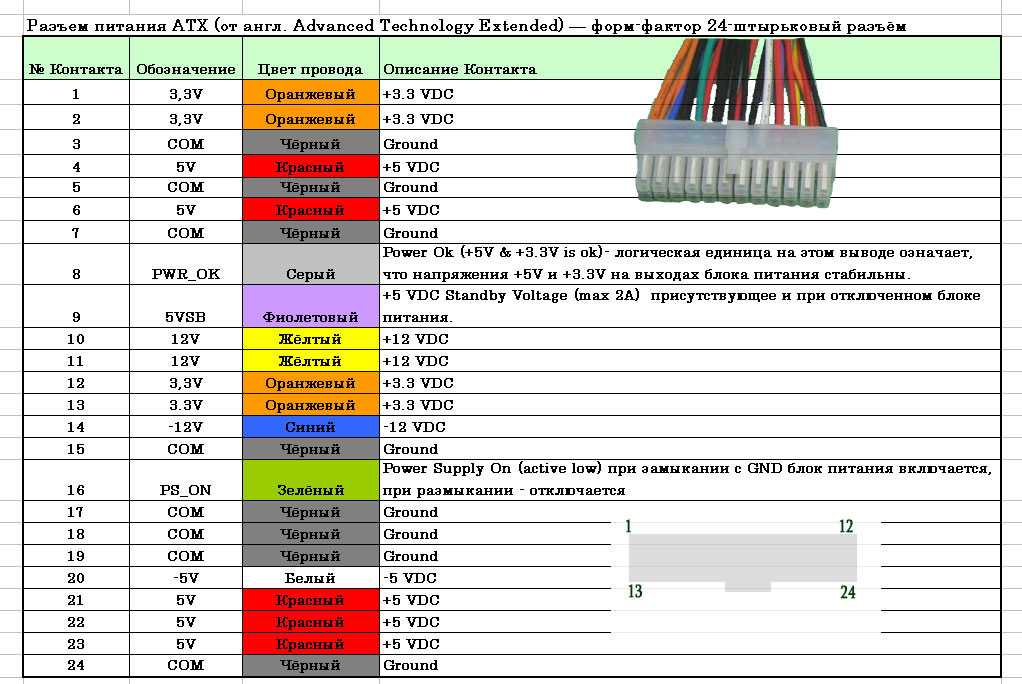 Но прежде чем мы это сделаем, я хочу убедиться, что вы понимаете, что если вы работаете внутри своего компьютера, вы всегда должны отключаться от источника питания, когда работаете с этим устройством. Это непреложная передовая практика. И если вы слышите, как кто-то еще говорит вам, что можно держать все подключенным к розетке, вы должны полностью игнорировать этот совет и всегда отключаться от всех источников питания.
Но прежде чем мы это сделаем, я хочу убедиться, что вы понимаете, что если вы работаете внутри своего компьютера, вы всегда должны отключаться от источника питания, когда работаете с этим устройством. Это непреложная передовая практика. И если вы слышите, как кто-то еще говорит вам, что можно держать все подключенным к розетке, вы должны полностью игнорировать этот совет и всегда отключаться от всех источников питания.
Другая проблема, с которой вы можете столкнуться, заключается в том, что некоторые компоненты будут иметь конденсаторы, которые будут накапливать энергию. Таким образом, даже когда вы отключены от источника питания, эти устройства все равно могут вас ударить током. Вы всегда должны следовать инструкциям производителя, чтобы гарантировать, что вся мощность в этом устройстве была рассеяна.
Вы также никогда не должны подключать какую-либо часть тела к какой-либо части электрической системы. И это включает электрическое заземление. Не подключайтесь к какой-либо части системы электрического заземления. Электричество подчиняется некоторым очень специфическим правилам. И неважно, играете вы по правилам или нет. Если вы окажетесь на пути, есть вероятность, что вы можете получить удар током. Вы всегда должны уважать электричество и всегда отключать себя от любого источника питания.
Электричество подчиняется некоторым очень специфическим правилам. И неважно, играете вы по правилам или нет. Если вы окажетесь на пути, есть вероятность, что вы можете получить удар током. Вы всегда должны уважать электричество и всегда отключать себя от любого источника питания.
Материнская плата и компоненты вашего компьютера обычно используют постоянный ток для обеспечения питания или постоянного тока. Но ваши источники питания получают переменный ток или мощность переменного тока из розетки. Это означает, что нам нужно будет сделать какое-то преобразование между переменным током и постоянным током. Один из способов сделать это — использовать блок питания вашего компьютера, который преобразует входную мощность переменного тока в выходную мощность постоянного тока.
И очень часто эти блоки питания обеспечивают 3,3 В, 5 В и 12 В постоянного тока. Мы часто говорим, что это самый важный компонент внутри вашей системы, потому что, если ваш блок питания не работает, ничего не будет работать.
Одной единицей измерения мощности, которую мы используем, является ампер или ампер. Поэтому иногда это сокращенно называют заглавной буквой А. Это описывает скорость электронов, проходящих через определенную точку за одну секунду. Вы можете думать об этом как об электричестве, протекающем по проводу, очень похожем на воду, текущую по шлангу. А если у вас есть шланг большего диаметра, вы сможете поддерживать большее количество ампер.
Другим важным измерением является напряжение. Это иногда сокращается как вольт или заглавная буква V. Это относится к тому, какая сила проталкивает воду через шланг. Если вы открываете или закрываете кран, чтобы изменить количество воды, проталкиваемой через шланг, вы можете думать об этом как об изменении величины напряжения, проходящего через провод.
Если вы посмотрите на блоки питания, которые используются в компьютерах, они часто оцениваются по количеству ватт. Ватт — это единица измерения реальной мощности, используемой для этой энергосистемы.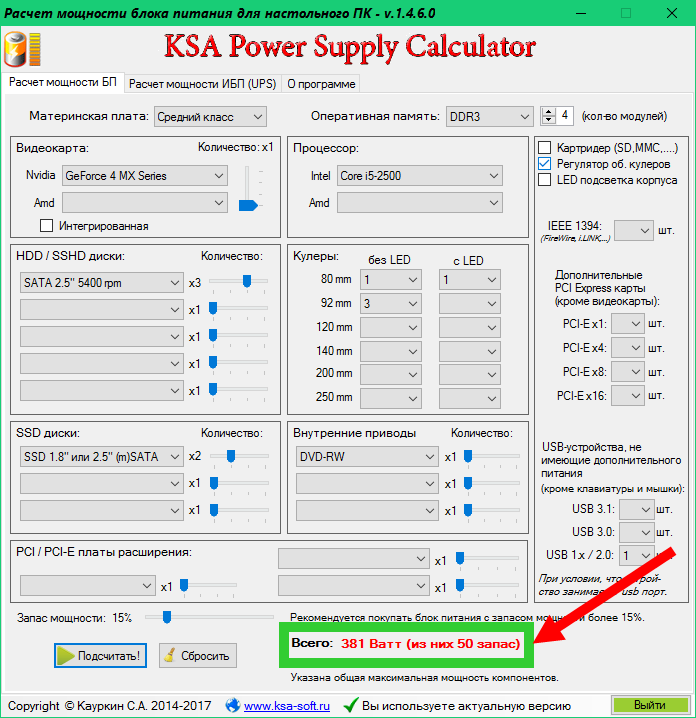
Переменный ток сокращенно обозначается как AC. И, как я уже упоминал, это тип энергии, которую мы получаем от розетки в стене. Мы обычно распределяем энергию с использованием переменного тока, потому что мощность переменного тока можно передавать на очень большие расстояния. Причина, по которой мы называем это переменным током, заключается в том, что направление тока постоянно меняется с одного направления на другое.
Мы часто ссылаемся на количество раз, когда этот ток меняется, как на общее число циклов или герц. В США и Канаде очень распространено напряжение переменного тока от 110 до 120 В.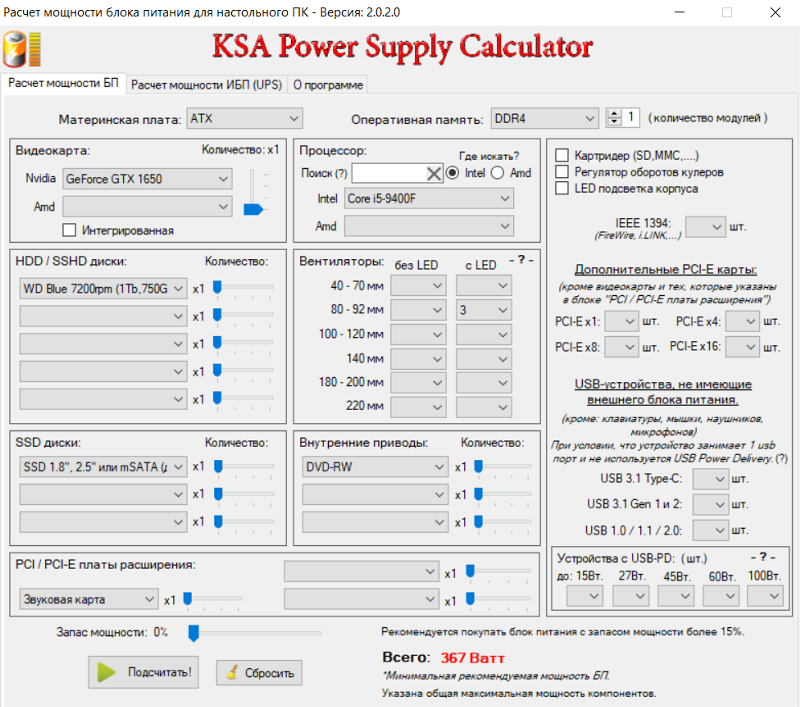 И это чередование со скоростью 60 раз в секунду или 60 герц. В Европе вы обычно найдете от 220 до 240 вольт переменного тока, поступающего из розетки. И он обычно использует частоту 50 герц.
И это чередование со скоростью 60 раз в секунду или 60 герц. В Европе вы обычно найдете от 220 до 240 вольт переменного тока, поступающего из розетки. И он обычно использует частоту 50 герц.
Что ж, если переменный ток поступает в наш блок питания, то постоянный ток или постоянный ток выходит из нашего блока питания на материнскую плату. С постоянным током у нас нет этого тока, идущего туда и обратно. И, как следует из названия, постоянный ток движется только в одном направлении.
При этих различиях в системах питания, если мы возьмем компьютер из одной страны и перевезем его в другую страну, то мы хотим быть уверены, что блок питания способен поддерживать эти изменения напряжения. В США, конечно, это будет 120 вольт переменного тока, работающего на частоте 60 герц. А в Европе 230 вольт переменного тока с частотой 50 герц. На вашем блоке питания может быть переключатель, который позволяет вам переключаться между 120 вольт и 230 вольт.
Если вы точно не знаете, какое напряжение выходит из розетки, вы можете воспользоваться мультиметром и точно определить, какое напряжение может быть. С некоторыми блоками питания у вас может не быть переключателя на задней панели блока питания. Вместо этого сам источник питания может автоматически переключаться между 120 вольт и 230 вольт.
С некоторыми блоками питания у вас может не быть переключателя на задней панели блока питания. Вместо этого сам источник питания может автоматически переключаться между 120 вольт и 230 вольт.
Если вы не используете блок питания с автоматическим переключением, вам нужно быть очень осторожным с тем, к какому источнику питания вы подключаетесь. Вы бы никогда не захотели подключить источник питания на 120 вольт с ручным переключением к источнику питания на 230 вольт, иначе вы увидите искры и много дыма, исходящего от этого источника питания.
Вот этот переключатель, расположенный на задней панели блока питания, лучше виден. Мы бы отключились от нашего источника питания. Мы бы установили это соответствующим образом на 230 вольт или 120 вольт, а затем снова подключили питание к этому источнику питания.
Эта мощность, поступающая в блок питания, теперь преобразуется в постоянный ток. И не собирается его преобразовывать в одно единственное напряжение постоянного тока. Вместо этого будет несколько напряжений, которые будут использоваться различными компонентами на вашей материнской плате.
Другая характеристика этого постоянного напряжения заключается в том, что мы указываем его либо как положительное, либо как отрицательное значение. Напряжение представляет собой разницу электрических потенциалов по сравнению с электрическим заземлением. И то, откуда вы измеряете, становится очень важным.
Если вы думаете о том, чтобы стоять у входной двери своего дома, второй этаж вашего дома находится в 10 футах от вас. Но поскольку это над вами, мы часто называем это плюс 10 футов. Подвал вашего дома также находится в 10 футах от вас. Но он у вас под ногами, поэтому на расстоянии 10 футов он будет отрицательным. Оба они находятся на расстоянии 10 футов, но вы можете видеть, что мы измеряем его по-разному и относимся к нему как к положительному или отрицательному.
Более высокое напряжение обычно связано с компонентами внутри вашей системы, которым требуется дополнительное питание. Таким образом, для работы таких вещей, как адаптеры PCI Express, двигатели жестких дисков или вентиляторы, может потребоваться плюс 12 вольт. Некоторые блоки питания также могут выдавать плюс 5 вольт постоянного тока. И они обычно зарезервированы для наших устаревших материнских плат. Большинство современных материнских плат не используют плюс 5 вольт, а вместо них используют плюс 3,3 вольта.
Некоторые блоки питания также могут выдавать плюс 5 вольт постоянного тока. И они обычно зарезервированы для наших устаревших материнских плат. Большинство современных материнских плат не используют плюс 5 вольт, а вместо них используют плюс 3,3 вольта.
А на более современных материнских платах есть слоты M.2, несколько слотов оперативной памяти и другие компоненты на материнской плате, которые будут использовать эти 3,3 вольта. Некоторые блоки питания имеют еще и отдельную линию для плюса 5 вольт СБ. SB означает напряжение в режиме ожидания. Многие блоки питания также обеспечивают плюс 5 вольт SB, или напряжение в режиме ожидания. Этот режим ожидания используется, когда ваша система находится в режиме гибернации. И режим ожидания постоянно проверяет, собираетесь ли вы нажать кнопку питания, чтобы вернуть к жизни этот спящий компьютер.
Некоторые старые компоненты вашей системы могут использовать отрицательное напряжение 12 вольт для встроенных соединений локальной сети или некоторых старых последовательных портов вашей системы. И некоторые материнские платы могут обеспечивать отрицательные 5 вольт питания. Эти минус 5 вольт действительно для устаревших систем. Большинству современных материнских плат не потребуется минус 5 вольт от блока питания. И вы даже найдете некоторые модели блоков питания, которые не дают даже минус 5 вольт в качестве опции.
И некоторые материнские платы могут обеспечивать отрицательные 5 вольт питания. Эти минус 5 вольт действительно для устаревших систем. Большинству современных материнских плат не потребуется минус 5 вольт от блока питания. И вы даже найдете некоторые модели блоков питания, которые не дают даже минус 5 вольт в качестве опции.
Вот пример блока питания со спецификациями, написанными прямо на боковой стороне самого устройства. Этот источник питания поддерживает входное напряжение в диапазоне от 100 до 240 вольт. И это, безусловно, покрывает 120 вольт, которые нам нужны в США, и 230 вольт, которые вы можете найти в других странах мира. Это также поддерживает входной ток 10 или 5 ампер, в зависимости от того, используете ли вы 120 вольт или 230 вольт.
И, конечно же, существуют различия в частотах, используемых в этих энергосистемах. И этот блок питания поддерживает частоты от 47 до 63 Гц.
Этот блок питания также поддерживает широкий диапазон мощности. Вы можете увидеть различные напряжения, которые поддерживаются на выходе этого отдельного источника питания. Для каждого из этих выходов вы также можете увидеть максимальный ток, поддерживаемый данной конкретной моделью блока питания. И если вы суммируете все напряжения постоянного тока, поддерживаемые этим блоком питания, он может поддерживать в общей сложности 850 Вт.
Для каждого из этих выходов вы также можете увидеть максимальный ток, поддерживаемый данной конкретной моделью блока питания. И если вы суммируете все напряжения постоянного тока, поддерживаемые этим блоком питания, он может поддерживать в общей сложности 850 Вт.
Через этот очень большой 24-контактный разъем мы получаем питание от блока питания на материнскую плату. Это наша основная мощность материнской платы. И он обеспечивает 3,3 вольта, плюс-минус 5 вольт и плюс-минус 12 вольт постоянного тока.
Первоначально это был 20-контактный разъем. И вы все еще можете увидеть это на некоторых старых материнских платах. Большинство современных систем будут использовать эти полные 24 контакта питания материнской платы. Если вы столкнетесь с одной из этих старых материнских плат, вы все равно можете подключить этот 24-контактный разъем. Просто четыре контакта на конце не будут подключены ни к чему на этой материнской плате.
Вот хороший вид на этот разъем. Вы можете видеть, что эти отдельные контакты имеют ключ, поэтому есть только один способ подключить этот блок питания к этому разъему. И вы можете видеть, где находятся ключи на этом разъеме. На этой булавке есть закругленный ключ. И этот штифт явно квадратный на конце.
И вы можете видеть, где находятся ключи на этом разъеме. На этой булавке есть закругленный ключ. И этот штифт явно квадратный на конце.
При отключении от системы всего, что вам нужно, вы должны подключить разъем питания от блока питания непосредственно к материнской плате. Этот разъем также включает зажим. Поэтому, когда вы вставляете его в соединение, он не только встает на место, но и блокируется. И единственный способ снять этот разъем — нажать на зажим и снять весь разъем с материнской платы.
Наши домашние компьютеры, вероятно, имеют один блок питания внутри этой системы. Но если вы работаете в центре обработки данных или с другими серверами, вы можете найти устройства с несколькими источниками питания на задней панели. Это три отдельных сервера. И все три из этих серверов имеют два отдельных блока питания на задней панели. Вы можете видеть, что в настоящее время подключена только одна сторона источника питания.
Каждый из этих блоков питания технически может справиться со 100% нагрузкой.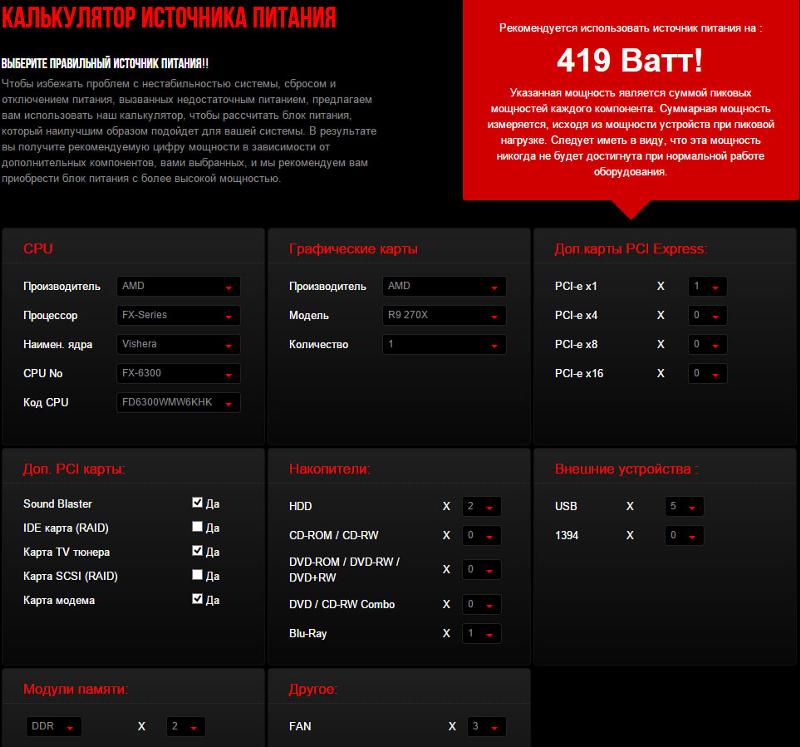 Если вы подключите оба из них одновременно, они будут равномерно распределять нагрузку на них обоих. И если один из этих блоков питания выходит из строя, другой блок питания берет на себя всю электрическую нагрузку системы.
Если вы подключите оба из них одновременно, они будут равномерно распределять нагрузку на них обоих. И если один из этих блоков питания выходит из строя, другой блок питания берет на себя всю электрическую нагрузку системы.
Если вам затем нужно заменить один из этих блоков питания, они очень часто заменяются в горячем режиме. Так что есть зажим прямо наверху, когда вы нажимаете вниз. Кроме того, вы можете вытащить весь блок питания и просто заменить его новым, не выключая сервер.
Если вы посмотрите на блок питания в вашей системе, то с одной стороны может быть соединение для питания. Кроме того, на стороне, идущей к материнской плате, может быть фиксированный набор разъемов, которые включают не только питание вашей материнской платы, но и питание всех других компонентов вашей системы. Очевидно, что в этом есть некоторые ограничения, потому что, если у вас закончится разъем определенного типа, вам придется заменить весь блок питания.
Некоторые блоки питания имеют модульную конструкцию. Вместо кабеля, который постоянно подключен к источнику питания, вы можете точно решить, что вы будете подключать, и использовать столько соединений, сколько вам может понадобиться. Это означает, что у вас будет меньше проводов внутри вашей системы. И у вас также будет лучший поток воздуха через систему.
Вместо кабеля, который постоянно подключен к источнику питания, вы можете точно решить, что вы будете подключать, и использовать столько соединений, сколько вам может понадобиться. Это означает, что у вас будет меньше проводов внутри вашей системы. И у вас также будет лучший поток воздуха через систему.
Вот гибридная версия стационарного и модульного блока питания. Вы можете увидеть фиксированные провода, выходящие из блока питания. И затем вы можете выбрать, какой из этих модульных разъемов вам может понадобиться. Блоки питания, которые я люблю использовать в своих системах, полностью модульные. Таким образом, у вас будет система без проводов, выходящих сзади, и вы сможете точно решить, какие из них необходимы для вашей конкретной реализации.
Мы уже видели, что есть много нюансов в источниках питания, которые вы можете использовать. Но обычно вы выбираете блок питания в зависимости от того, сколько ватт он может поддерживать. Этот конкретный блок питания представляет собой модель мощностью 850 Вт.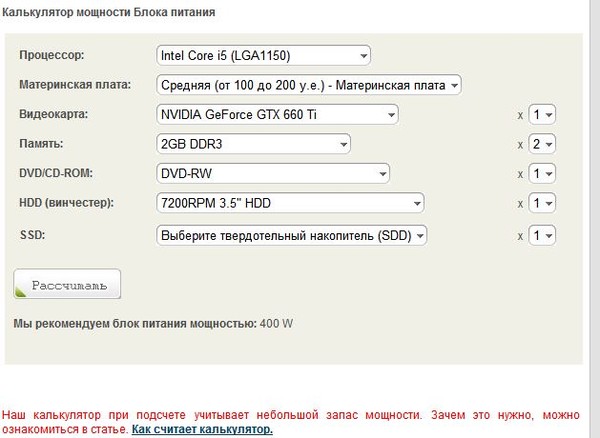 И вы можете увидеть документацию для этой максимальной мощности здесь внизу.
И вы можете увидеть документацию для этой максимальной мощности здесь внизу.
Вам, очевидно, потребуется сбалансировать максимальную мощность источника питания с тем, сколько энергии вам потребуется для этой системы. Вы, конечно, можете приобрести блок питания, который поддерживает очень большое количество ватт. Но это означает, что он также будет очень дорогим по сравнению с меньшими блоками питания. И наличие дополнительной мощности в вашем блоке питания не меняет общую скорость или эффективность вашего компьютера.
К счастью, физические размеры этих блоков питания стандартизированы. Таким образом, вы должны иметь возможность приобрести блок питания любого производителя, и он должен идеально вписаться в корпус вашего компьютера. Единственные случаи, когда это может быть проблемой, — это если вы используете очень старую систему или проприетарную систему, которая не соответствует этим современным стандартам.
Чтобы определить правильный размер блока питания для вашей системы, вам необходимо выполнить некоторые расчеты. К счастью, есть много веб-сайтов, на которых есть калькуляторы, которые могут вам в этом помочь. Но вы также можете рассчитать это вручную, определив мощность, которая вам потребуется для всех компонентов внутри вашей системы, включая процессор, устройства хранения, видеокарты и все остальное внутри корпуса вашего компьютера.
К счастью, есть много веб-сайтов, на которых есть калькуляторы, которые могут вам в этом помочь. Но вы также можете рассчитать это вручную, определив мощность, которая вам потребуется для всех компонентов внутри вашей системы, включая процессор, устройства хранения, видеокарты и все остальное внутри корпуса вашего компьютера.
Если вы устанавливаете отдельную или дискретную видеокарту, то вы, вероятно, уже видели, что эти карты потребляют много ватт. Таким образом, документация по этой видеокарте часто говорит вам, что может быть хорошей отправной точкой для блока питания, который вы будете использовать.
После того, как вы выполните эти расчеты и получите довольно точное число ватт, которое может потребоваться вашей системе, вам нужно будет приобрести блок питания. Хорошим эмпирическим правилом было бы взять рассчитанную вами мощность и удвоить это число. Это даст вам блок питания, который может не только эффективно работать с тем объемом работы, который вы будете выполнять, но также предоставит вам некоторое пространство для обновлений в будущем.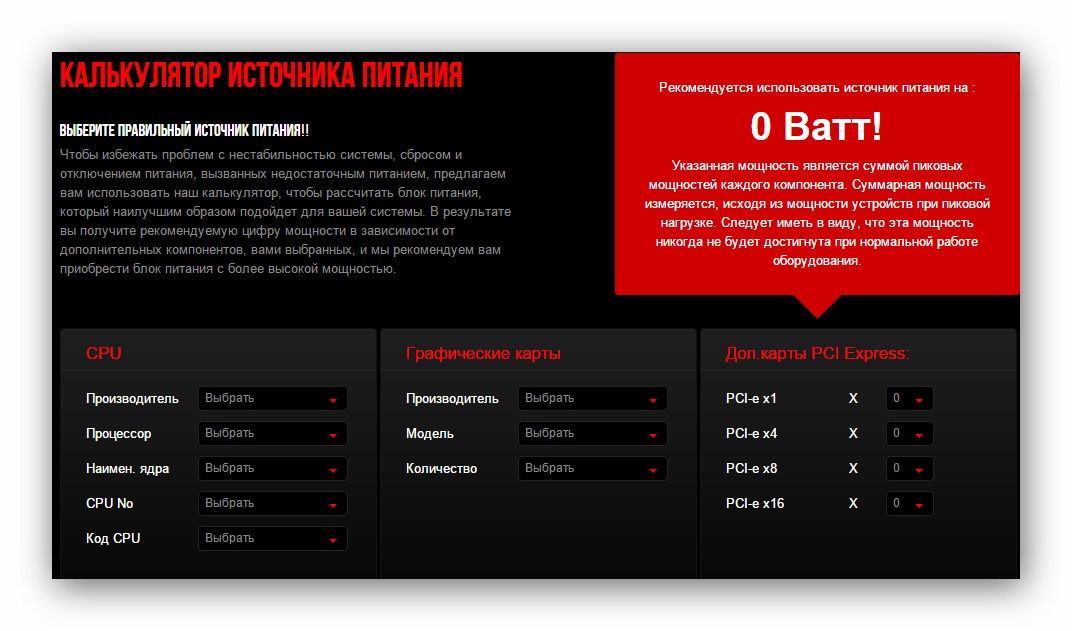
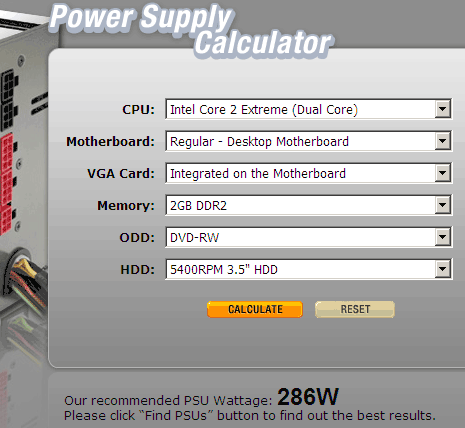 Блоки питания без сертификации считаются наиболее опасными в эксплуатации.
Блоки питания без сертификации считаются наиболее опасными в эксплуатации.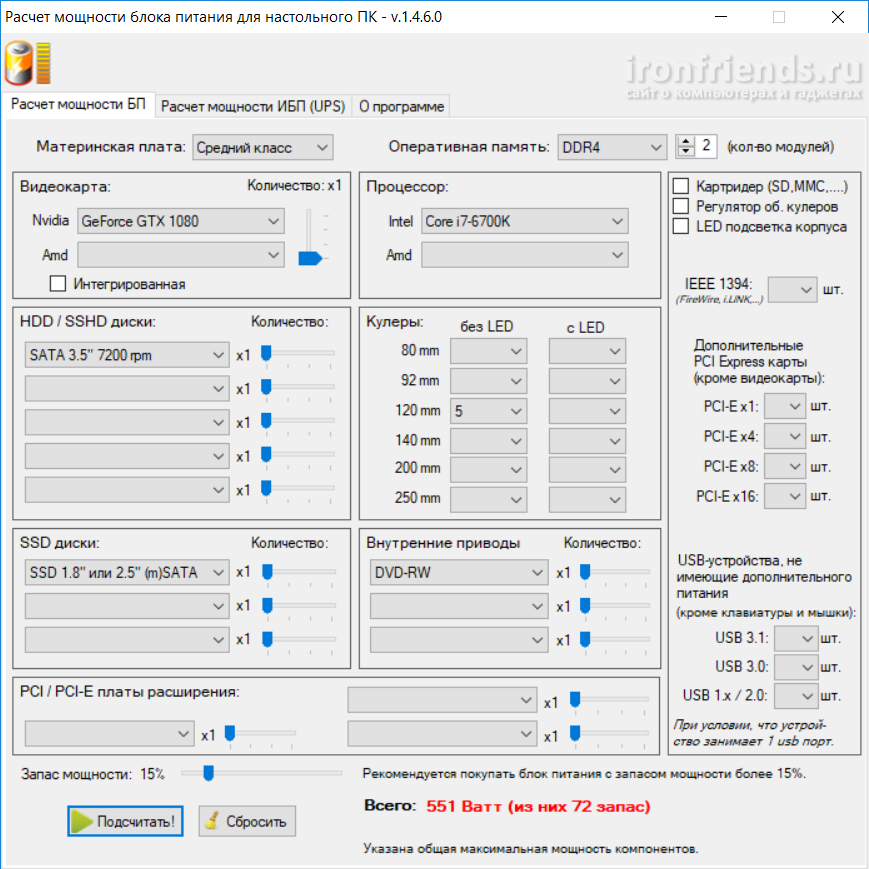




Ваш комментарий будет первым